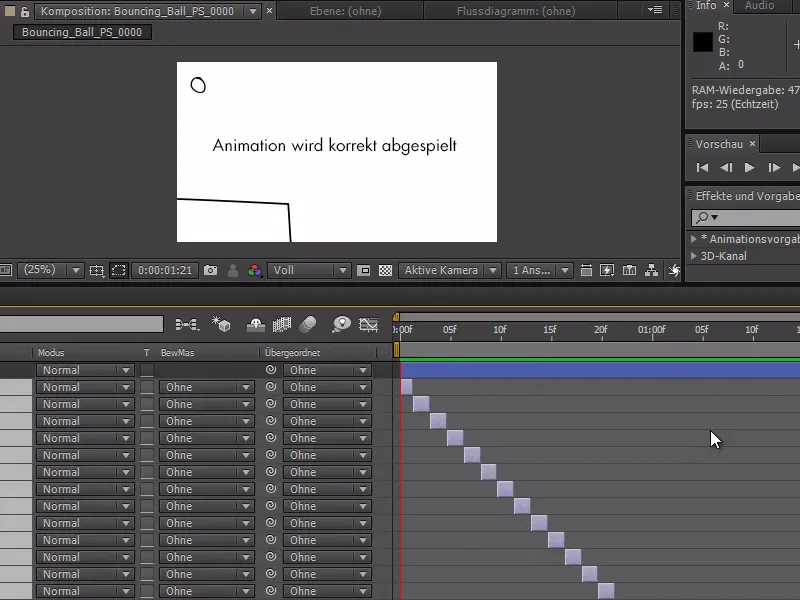Šiame greitame patarime šiandien noriu jums parodyti, kaip galite labai paprastai pakeisti sluoksnių tvarką.
Šiame pavyzdyje su „Photoshop“ nupiešiau „Bouncing Ball“ ir išsaugojau keliose kadrų. Viską importavau į „After Effects“ ir noriu sukurti iš to animaciją.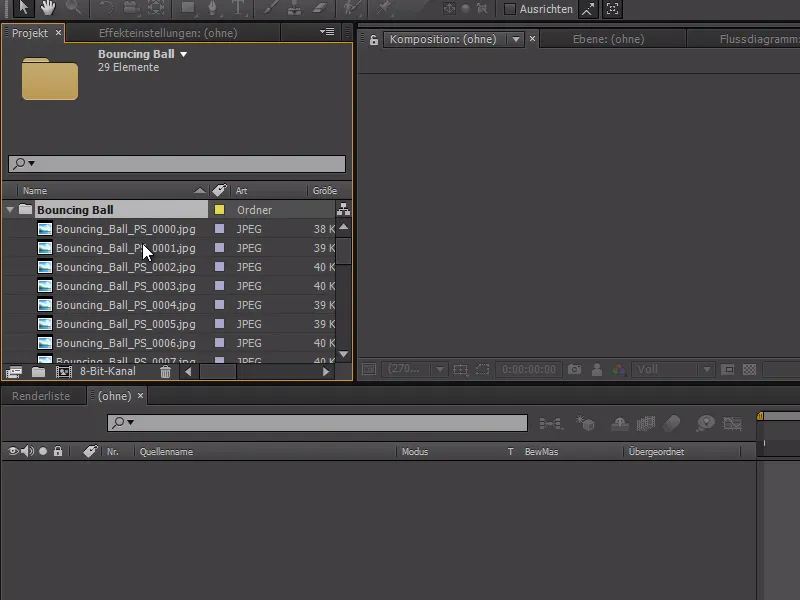
Tam galiu pasiimti visus savo sluoksnius ir juos vilkti ant kompozicijos piktogramos, kad iš pasirinkimo sukurtų kompoziciją - su varnele Sekvenciniai sluoksniai. Taip paveiksliukai gražiai sujungs vienas po kito. Be to, labai svarbu - pasirinkau standartinį kadrų laiką, ne 2 sekundes, o 2 kadrus.
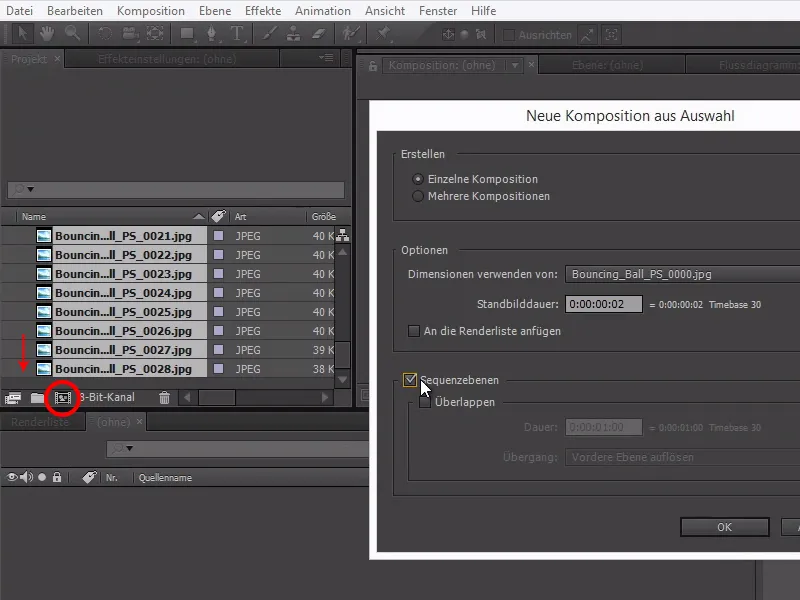
Iš mūsų 25 nuotraukų „After Effects“ padaro gražią sklandžią animaciją - bet deja, neteisinga tvarka. Animacija atkuriama atvirkštine tvarka.
Dabar turime pakeisti visus sluoksnius jų tvarka - ir tai labai paprasta.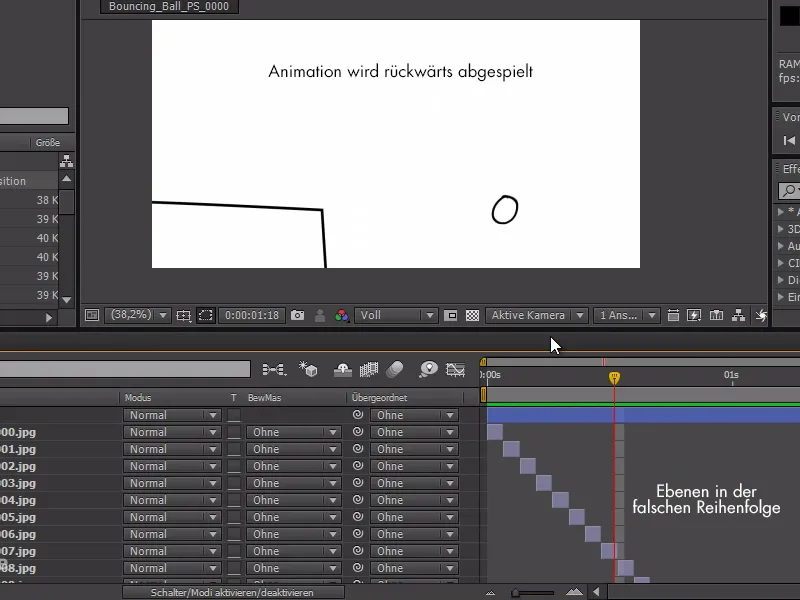
Pirmiausia pasirenku apatinius sluoksnius, tada, paspaudęs Shift klavišą, pasirenku viršutinius. Su Ctrl+X iškirpsime sluoksnius ir su Ctrl+V juos įterpinsime į naują vietą.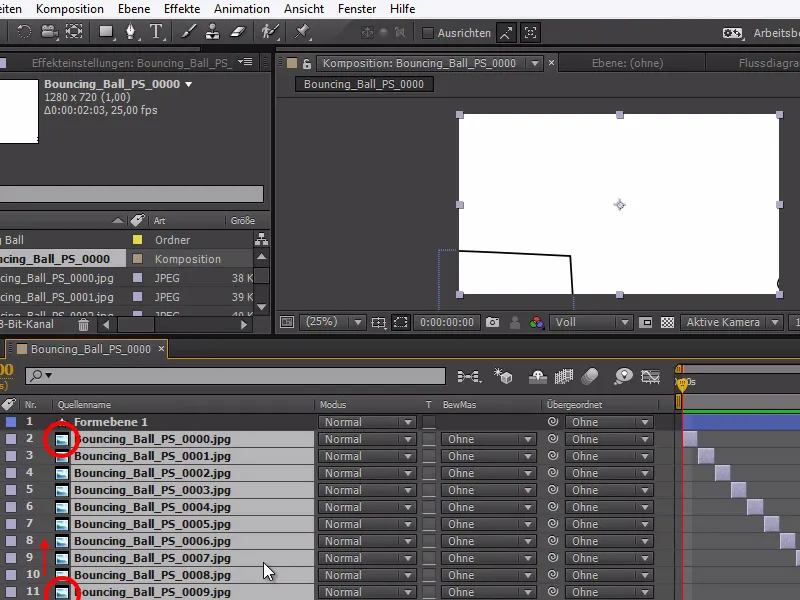
Paspauskite ant visų sluoksnių ir, pasirinkę dešiniuoju pelės klavišu, pasirinkite Keyframe-Assistent>Sekvenciniai sluoksniai ir patvirtinkite.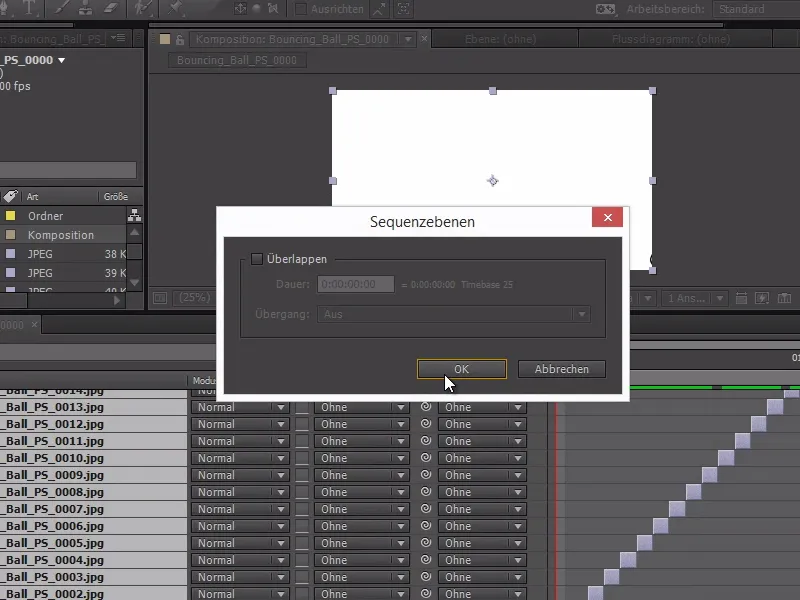
Animacija jau teisingai suorganizuota ir vyksta į priekį - taip paprasta gali būti sprendimas.